- ड्रॉपबॉक्स एक बहुत ही लोकप्रिय क्लाउड-आधारित स्टोरेज सेवा है जिसका उपयोग कोई भी मुफ्त में कर सकता है।
- कुछ मामलों में यह महान सॉफ्टवेयर कर सकते हैं दुर्घटना विभिन्न तरीकों से।
- अन्य उपयोगी सेवाओं के बारे में अधिक सहायक मार्गदर्शिकाओं के लिए, हमारे देखें फिक्स पेज.
- हमारे पर एक नज़र डालें वेब क्लाउड हब सर्वोत्तम क्लाउड सेवाओं के बारे में अधिक जानकारी के लिए।
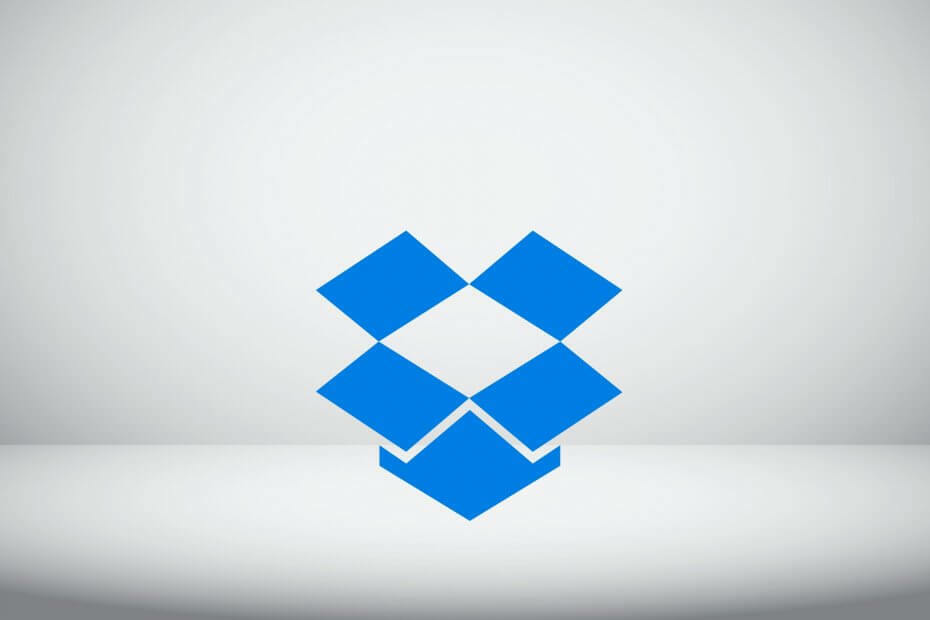
यह सॉफ़्टवेयर सामान्य कंप्यूटर त्रुटियों की मरम्मत करेगा, आपको फ़ाइल हानि, मैलवेयर, हार्डवेयर विफलता से बचाएगा और अधिकतम प्रदर्शन के लिए आपके पीसी को अनुकूलित करेगा। पीसी की समस्याओं को ठीक करें और 3 आसान चरणों में अभी वायरस निकालें:
- रेस्टोरो पीसी रिपेयर टूल डाउनलोड करें जो पेटेंट प्रौद्योगिकी के साथ आता है (पेटेंट उपलब्ध यहां).
- क्लिक स्कैन शुरू करें Windows समस्याएँ ढूँढ़ने के लिए जो PC समस्याएँ उत्पन्न कर सकती हैं।
- क्लिक सभी की मरम्मत आपके कंप्यूटर की सुरक्षा और प्रदर्शन को प्रभावित करने वाली समस्याओं को ठीक करने के लिए
- रेस्टोरो द्वारा डाउनलोड किया गया है 0 इस महीने पाठकों।
ड्रॉपबॉक्स बादल भंडारण क्लाइंट सॉफ़्टवेयर विभिन्न तरीकों से क्रैश हो सकता है। यह सिंकिंग अटक सकता है, बिल्कुल लॉन्च नहीं हो सकता है या अप्रत्याशित रूप से त्रुटि 404 के साथ बंद हो सकता है।
अपने अगर ड्रॉपबॉक्स सॉफ़्टवेयर उन पंक्तियों के साथ दुर्घटनाग्रस्त हो रहा है, ये इसके लिए कुछ संभावित सुधार हैं।
तुरता सलाह
अपनी डेटा संग्रहण सेवाओं को क्रैश करने से थक गए हैं? फिर ज़ूलज़ी ठीक वही है जो आपको चाहिए! यह एक विश्वसनीय क्लाउड बैकअप सेवा है जो अल्ट्रा-सिक्योर अमेज़ॅन वेब सर्विसेज इंफ्रास्ट्रक्चर पर रहती है।
आप अपनी फ़ाइल को आसानी से प्रबंधित कर सकते हैं क्योंकि यह एक उपयोगकर्ता के अनुकूल, हल्का फ़ाइल ब्राउज़र है जो आपको अपने डेटा के प्रभारी रहने देता है।
नियंत्रण विकल्प में बैकअप चयन, भंडारण सीमा, एन्क्रिप्शन, विशेषाधिकार और उपयोगकर्ताओं को निलंबित करने, सक्रिय करने और हटाने की क्षमता शामिल है।

ज़ूलज़ी
आप ज़ूल्ज़ के साथ अपने कीमती पारिवारिक फ़ोटो, वीडियो और दस्तावेज़ों को सुरक्षित रूप से स्टोर और आसानी से एक्सेस कर सकते हैं।
बेवसाइट देखना
अगर विंडोज 10 में ड्रॉपबॉक्स क्रैश होता रहता है तो मैं क्या कर सकता हूं?
1. एंटी-वायरस सॉफ़्टवेयर बंद करें
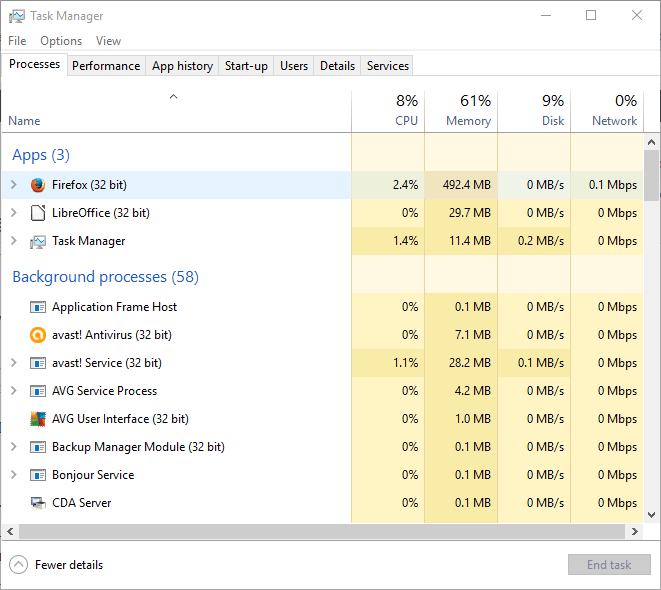
- को खोलो कार्य प्रबंधक.
- दबाएं प्रक्रियाओं टैब।
- दाएँ क्लिक करें पर एंटी-वायरस उपयोगिता और दबाएं कार्य का अंत करें बटन।
- दबाएं चालू होना टास्क मैनेजर पर टैब।
- का चयन करें एंटीवायरस सॉफ्टवेयर और क्लिक करें अक्षम.
2. ड्रॉपबॉक्स को पुनर्स्थापित करें

ड्रॉपबॉक्स को फिर से स्थापित करने पर विचार करें ताकि आप दौड़ सकें नवीनतम उपलब्ध संस्करण.
यदि सॉफ़्टवेयर स्वचालित रूप से अपडेट नहीं होता है, तो आपको निम्न की तर्ज पर एक पुराने संस्करण की त्रुटि भी मिल सकती है:
आप ड्रॉपबॉक्स के पुराने संस्करण का उपयोग कर रहे हैं। ड्रॉपबॉक्स का उपयोग जारी रखने के लिए कृपया अगले X दिनों के भीतर अपडेट करें।
3. ड्रॉपबॉक्स सेटिंग्स रीसेट करें
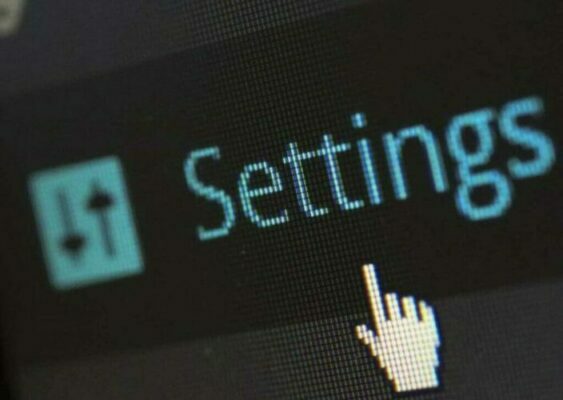
- बाहर जाएं ड्रॉपबॉक्स.
- दबाएँ विन कुंजी + आर हॉटकी को खोलने के लिए Daud.
- इनपुट अध्यक्ष एवं प्रबंध निदेशक रन टेक्स्ट बॉक्स में।
- खोलने के लिए एंटर दबाएं सही कमाण्ड.
-
निम्नलिखित कमांड दर्ज करें और दबाएं दर्ज उनमें से प्रत्येक के बाद:
icacls "%HOMEPATH%Dropbox" /अनुदान "%USERNAME%":(F) /Ticacls "%APPDATA%Dropbox" /अनुदान "%USERNAME%":(F) /T%LOCALAPPDATA%Dropbox" /अनुदान "%USERNAME%":F /T%PROGRAMFILES%Dropbox" /अनुदान "%USERNAME%":F /T> - दबाओ वापसीचाभी.
- पुनः आरंभ करें आपका ड्रॉपबॉक्स।
ध्यान दें:कृपया ध्यान रखें कि पाठ में संलग्न है text %…% उस स्थान को संदर्भित करता है जिसमें आपकी हार्ड-ड्राइव पर आपकी ड्रॉपबॉक्स स्थापना मौजूद है, या आपके उपयोगकर्ता नाम फ़ोल्डर का पथ है, इसलिए उन्हें तदनुसार बदलें।
4. SFC टूल चलाएँ
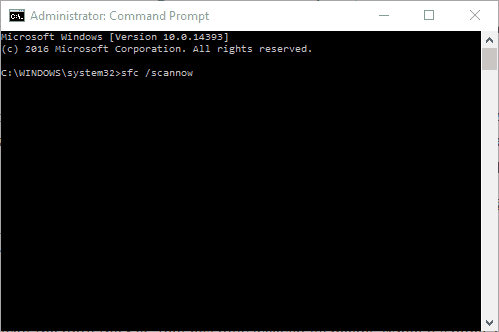
- दबाओ विन कुंजी + X को खोलने के लिए सही कमाण्ड.
- चुनते हैं कमांड प्रॉम्प्ट (व्यवस्थापक).
- दर्ज एसएफसी / स्कैनो और दबाएं वापसी कुंजी.
- SFC टूल के पूर्ण होने तक प्रतीक्षा करें, तब बंद करे कमांड प्रॉम्प्ट।
एक व्यवस्थापक के रूप में कमांड प्रॉम्प्ट तक पहुँचने में समस्या आ रही है? इस गाइड पर करीब से नज़र डालें!
5. विंडोज सिस्टम रिस्टोर टूल को रन करें
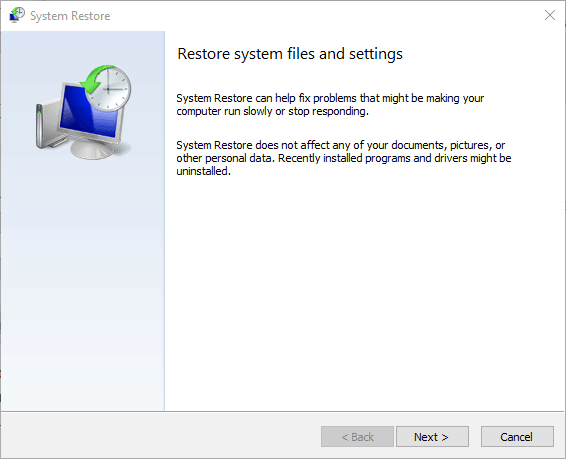
- दर्ज सिस्टम रेस्टोर में शुरुआत की सूची खोज बॉक्स।
- चुनते हैं पुनर्स्थापन स्थल बनाएं।
- दबाओ सिस्टम रेस्टोर।
- क्लिक अगला।
- का चयन करें हाल के और बिंदु दिखाएं चेक बॉक्स।
- चुनें बहाल बिंदु विंडोज को वापस करने के लिए।
- एक चयन करें पुनर्स्थापना बिंदु दिनांक जब ड्रॉपबॉक्स क्रैश नहीं हो रहा था।
- क्लिक अगला और फिर दबाएं खत्म हो।
6. UWP संस्करण का प्रयास करें
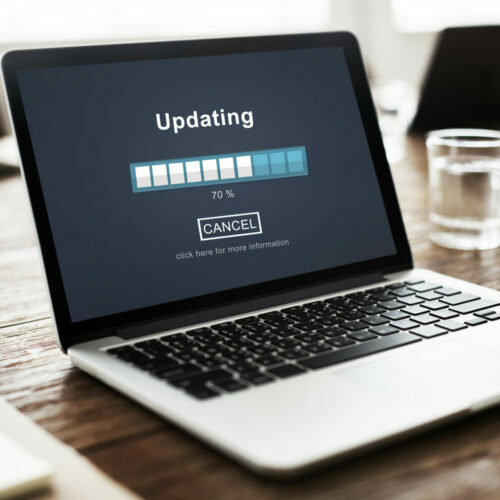
आप ड्रॉपबॉक्स का UWP संस्करण यहां से डाउनलोड कर सकते हैं विंडोज स्टोर मुफ्त का।
यदि आपको ड्रॉपबॉक्स के नियमित संस्करण में समस्या आ रही है, तो आगे बढ़ें और आधिकारिक यूडब्ल्यूपी क्लाइंट का प्रयास करें, जो कि विंडोज 10 पर्यावरण के लिए बेहतर अनुकूलित है।
7. समस्या निवारक ऐप चलाएँ
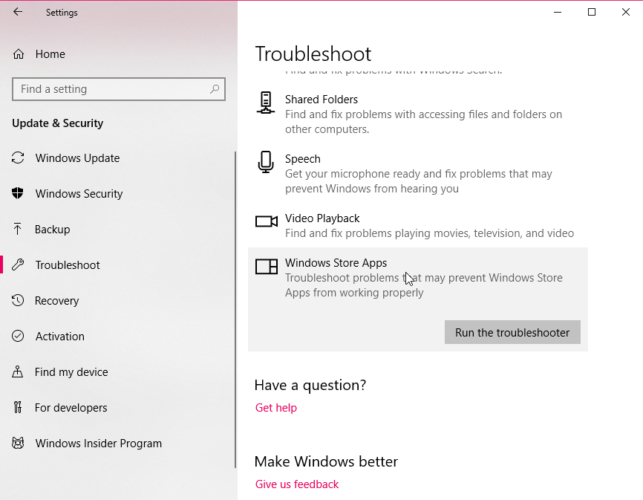
- के लिए जाओ समायोजन.
- वहां जाओ अद्यतन और सुरक्षा और चुनें समस्या निवारण।
- पर क्लिक करें विंडोज स्टोर एप्स.
- के लिए जाओ समस्या निवारक चलाएँ।
- आगे ऑन-स्क्रीन निर्देशों का पालन करें और प्रक्रिया को समाप्त होने दें।
- पुनः आरंभ करें आपका पीसी।
8. ड्रॉपबॉक्स को फ़ायरवॉल अपवाद सूची में जोड़ें
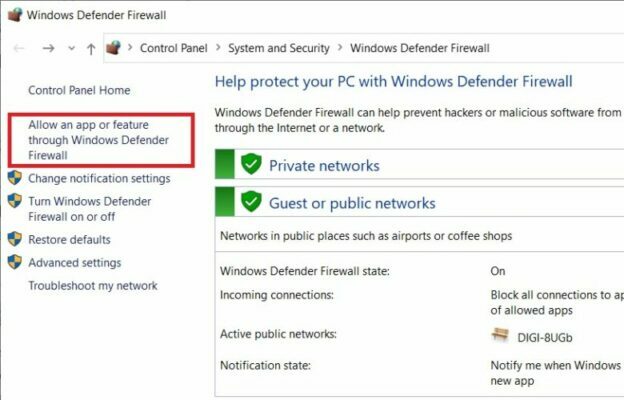
- के लिए जाओ खोज और टाइप करें फायरवॉल।
- खुला हुआ विंडोज डिफेंडर फ़ायरवॉल।
- के लिए जाओ विंडोज डिफेंडर फ़ायरवॉल के माध्यम से किसी ऐप या फीचर को अनुमति दें।
- चुनते हैं ड्रॉपबॉक्स.
- दोनों को जांचना सुनिश्चित करें निजी तथा सह लोक।
- सहेजें परिवर्तन और पुनः आरंभ करें आपका पीसी।
यदि फ़ायरवॉल वास्तव में ड्रॉपबॉक्स को अवरुद्ध कर रहा है, तो आपको फ़ायरवॉल को पूरी तरह से अक्षम करने की आवश्यकता नहीं है। ड्रॉपबॉक्स को अपवाद सूची में जोड़ने के लिए पर्याप्त है, और आपकी क्लाउड सेवा को सामान्य रूप से कार्य करना चाहिए।
वही बात आपके एंटीवायरस के लिए जाती है। इसलिए, यदि आपको फ़ायरवॉल में ड्रॉपबॉक्स को श्वेतसूची में डालने के बाद भी समस्या है, तो अपने तृतीय-पक्ष एंटीवायरस में ऐसा करना सुनिश्चित करें।
यह इसके बारे में। हम निश्चित रूप से आशा करते हैं कि इनमें से कम से कम एक समाधान ने आपको विंडोज 10 में ड्रॉपबॉक्स के साथ समस्याओं को हल करने में मदद की।
यदि आपके पास कोई टिप्पणी, प्रश्न या सुझाव है, तो हमें नीचे टिप्पणी में बताना सुनिश्चित करें।
 अभी भी समस्याएं आ रही हैं?उन्हें इस टूल से ठीक करें:
अभी भी समस्याएं आ रही हैं?उन्हें इस टूल से ठीक करें:
- इस पीसी मरम्मत उपकरण को डाउनलोड करें TrustPilot.com पर बढ़िया रेटिंग दी गई है (इस पृष्ठ पर डाउनलोड शुरू होता है)।
- क्लिक स्कैन शुरू करें Windows समस्याएँ ढूँढ़ने के लिए जो PC समस्याएँ उत्पन्न कर सकती हैं।
- क्लिक सभी की मरम्मत पेटेंट प्रौद्योगिकियों के साथ मुद्दों को ठीक करने के लिए (हमारे पाठकों के लिए विशेष छूट)।
रेस्टोरो द्वारा डाउनलोड किया गया है 0 इस महीने पाठकों।


